Dokumenty Google są świetne, ale ponieważ zazwyczaj wymagają połączenia internetowego, wykonywanie zadań w trybie offline może być trudne. Jeśli używasz Google Chrome, zmienia to oficjalne rozszerzenie o nazwie Dokumenty Google Offline.
Uwaga: korzystanie z Dokumentów Google w trybie offline wymaga oficjalnego rozszerzenia Google Chrome, więc można go używać tylko w Google Chrome. Działa w przypadku Dokumentów, Arkuszy i Prezentacji, ale nie Formularzy.
Jak korzystać z Dokumentów Google w trybie offline
Najpierw musisz zainstalować rozszerzenie Chrome Dokumenty Google offline. Po zainstalowaniu w każdej z głównych aplikacji Google znajdziesz nowe ustawienie, które umożliwia skonfigurowanie pracy w trybie offline. Gdy włączysz to ustawienie w jednej aplikacji, zostanie ono automatycznie włączone we wszystkich obsługiwanych aplikacjach Google, więc nie musisz przechodzić do każdej aplikacji, aby je włączyć.
W naszym przykładzie będziemy pracować z Dokumentami Google, ale działa to tak samo w Prezentacjach i Arkuszach. W aplikacji kliknij ikonę hamburgera w lewym górnym rogu, a następnie ponownie „Ustawienia”.
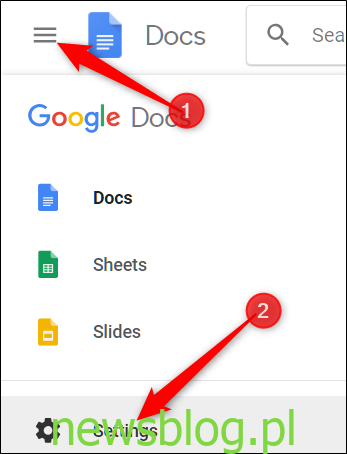
W oknie Ustawienia przełącz przełącznik „Offline” do pozycji włączonej, a następnie kliknij „OK”.
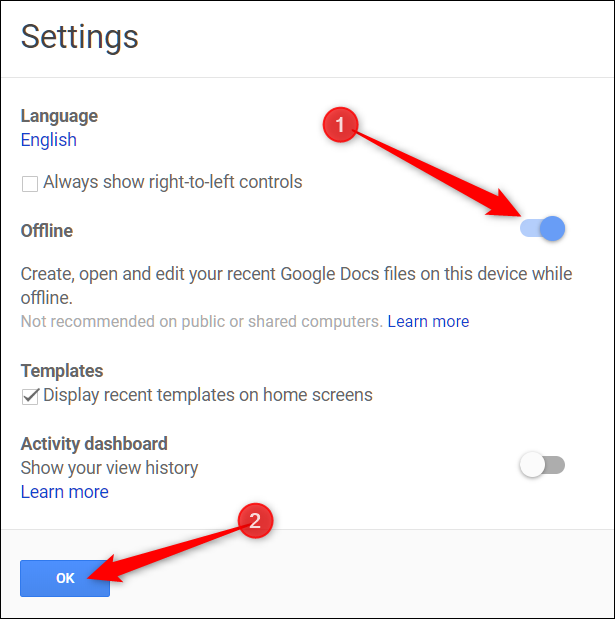
W ten sposób włączysz tryb offline we wszystkich aplikacjach Dysku Google (Dokumentach, Arkuszach i Prezentacjach).
Aby zaoszczędzić miejsce lokalnie, Dokumenty Google zapisują lokalnie tylko ostatnio otwierane pliki do użytku w trybie offline. Musisz ją ręcznie włączyć, klikając ikonę trzech kropek z boku określonego dokumentu, a następnie przełączając opcję „Dostępne w trybie offline”, aby uzyskać dostęp do pliku z dowolnego miejsca.
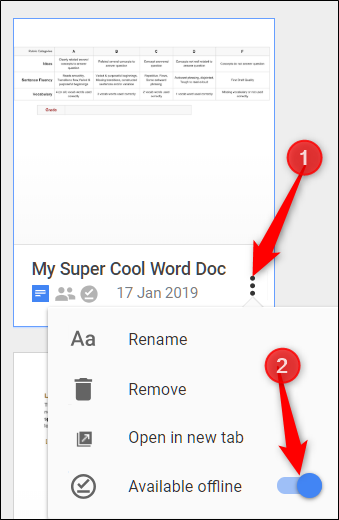
Każdy plik dostępny offline ma szary znacznik wyboru w lewym dolnym rogu strony głównej Dokumentów, Prezentacji lub Arkuszy.
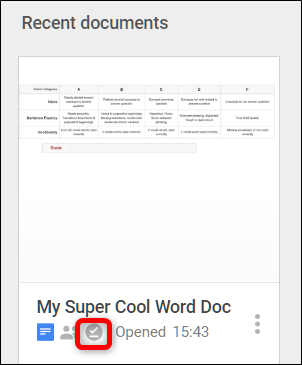
Teraz, gdy otworzysz plik w trybie offline, u góry dokumentu pojawi się ikona błyskawicy, co oznacza, że otwierasz plik w trybie offline.
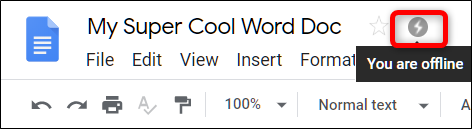
Możesz teraz tworzyć, otwierać i edytować dowolne pliki bez łączenia się z Internetem. Następnym razem, gdy komputer połączy się z siecią, wszystkie wprowadzone zmiany zostaną zsynchronizowane z serwerami Google.

